固态硬盘安装win7系统的方法
时间:2012-08-10 19:53:49 作者:不思议游戏 浏览量:546
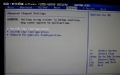
如今win7系统已经成为主流的操作系统,很多电脑都会预装win7系统,本教程为大家介绍如何在固态硬盘上安装Win7系统。
也许大家会以为SSD 也是硬盘,跟在传统机械硬盘上安装不一样吗?其实,是一样,但还是会有一些朋友遇到无法正常安装系统,甚至无法发挥SSD 的性能。当然,这里我们不要说还继续使用XP神马的,因为只有Win7 + SSD 才是最佳拍档!
如何在固态硬盘安装Windows 7
我们要让Win7在固态硬盘上安家,安装的介质可能是光盘,也可能是U盘。但是在安装过程中,令人奇怪的是,在其他系统通过Daemon Tools加载Windows 7安装映像并不能在固态硬盘安装成功,这是为什么呢?
也许解决起来很简单:在安装Win7前,只要将硬盘的运作模式设置为AHCI,不仅能顺利完成系统的安装,还能大大提升硬盘的性能。这又是为什么呢?
AHCI是串行ATA高级主控接口的英文缩写,它是Intel所主导的一项技术,它允许存储驱动程序启用高级SATA功能,如本机命令队列(NCQ)和热插拔。开启AHCI之后可以发挥SATA硬盘的潜在的性能,理论上大约可增加30%的硬盘读写速度,由于机械硬盘的内部传输速率较低,AHCI可提升的性能很有限,但对于固态硬盘确实很有效。
这里我给大家介绍BIOS开启AHCI磁盘模式的方法。
在开机启动时,按下Del 键进入BIOS菜单。我们按左方向键进入“Chinpset”(芯片组)菜单(如图1)。然后,选择“SouthBridge Configuration”(南桥配置)功能菜单进入(如图2)。接着,选择“OnChip SATA Type”(板载SATA类型),将其设置为“AHCI”即可(如图3),按F10保存退出就可以了。
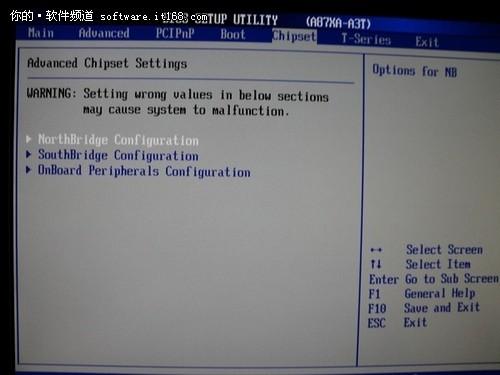
图1
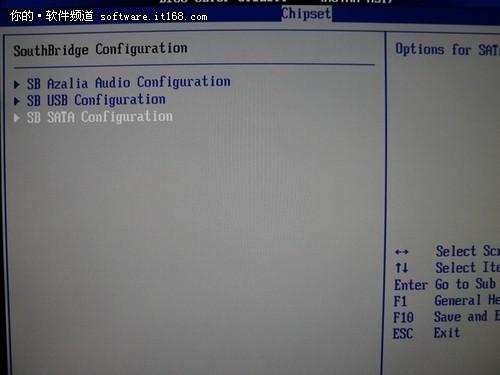
图2

图3
固态硬盘上的Win7带来的性能优势
相比在传统机械硬盘上,SSD 有着很大的优势。比如Win7系统的安装,如果是用U盘安装到SSD,也就几分钟的事儿。而系统的启动时间,传统硬盘上,可能你需要1分30多秒,而SSD 下的Win7,你只需要10几秒。另外,我们建议将所有常规的程序都安装到系统盘来提升性能,以前启动PhotoShop CS5.5需要有10多秒,现在只需5-6秒了。有些程序的历史记录比较重要(如:迅雷),我们不建议安装到系统盘,而QQ是个例外,因为在安装过程,它可以分别设置主程序和数据文件的位置。
通过Win7系统的评分也许可以说明这一切,此前我的机械硬盘的评分只有5.9,而换为固态硬盘的评分竟然达到了7.7,提高了1.8,要知道Win7的评分在7.9就是极限了!
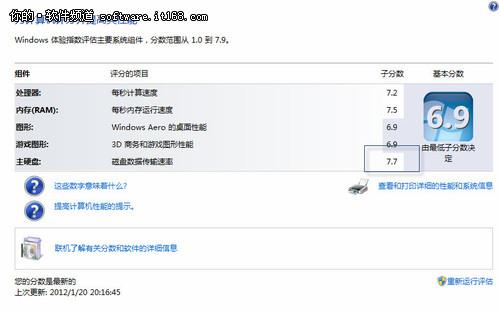
Win7下的SSD硬盘评分
预装已经成为主流,对于大多数人来讲,经常性的安装系统这一行为已经越来越少了。但难免会遇到因为硬件升级、系统升级等,所以,我们需要了解一些,怎样的硬件配什么样的系统才能更大发挥其性能。
相关资讯
相关软件
- Win7双屏复制/双屏扩展设置教程
- windows7网卡自动关闭的解决方法
- win7系统怎么设置软件默认安装路径?
- 怎么设置电脑CPU频率?设置win7电脑CPU频率教...
- 怎么手动优化win7系统网络质量?win7网络优化...
- 怎么禁止win7系统来宾账号安装软件
- 怎么一键重启win7?win7添加一键重启快捷方式...
- win7系统电源按钮改成重新启动教程
- win7计算机网络位置盘符设置教程
- win7系统无法启动Security Center服务解决方...
- Win7删除远程桌面连接历史IP地址教程
- 怎么备份win7系统任务栏程序快捷方式?
- win7系统播放视频出现锯齿的解决方法
- 怎么清除win7右键发送到菜单无效项目?
- win7我的图片文件夹保存路径修改教程
- win7系统怎么设置新建文件默认名称?
- win7怎么快速批量重命名文件?
- win7系统查看电脑配置的两个方法
- Win7新建文本文档没有.txt怎么设置?
- win7系统预览文件内容教程

